聯(lián)想小新Air13筆記本U盤怎么安裝win7系統(tǒng) 安裝win7系統(tǒng)方法一覽
聯(lián)想小新Air13筆記本三面鋁鎂合金金屬外殼、C面的金屬與側(cè)邊是一體成型的,比同價位的塑料基底拼接的C面金屬無論是手感還是強度都要好太多。那么這款筆記本如何一鍵U盤安裝win10系統(tǒng)呢?下面跟小編一起來看看吧。

安裝方法:
1、首先將u盤制作成u盤啟動盤,接著前往相關(guān)網(wǎng)站下載win7系統(tǒng)存到u盤啟動盤,重啟電腦等待出現(xiàn)開機畫面按下啟動快捷鍵,選擇u盤啟動進入到大白菜主菜單,選取【02】大白菜win8 pe標 準 版(新機器)選項,按下回車鍵確認,如下圖所示:

2、在pe裝機工具中選擇win7鏡像放在c盤中,點擊確定,如下圖所示:.
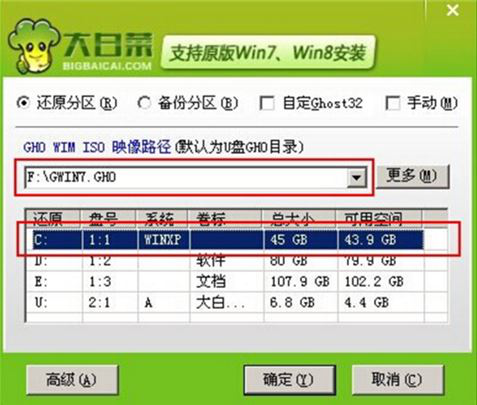
3、此時在彈出的提示窗口直接點擊確定按鈕,如下圖所示:.
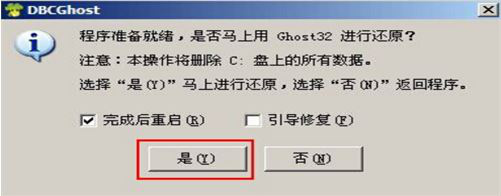
4、隨后安裝工具開始工作,我們需要耐心等待幾分鐘, 如下圖所示:
.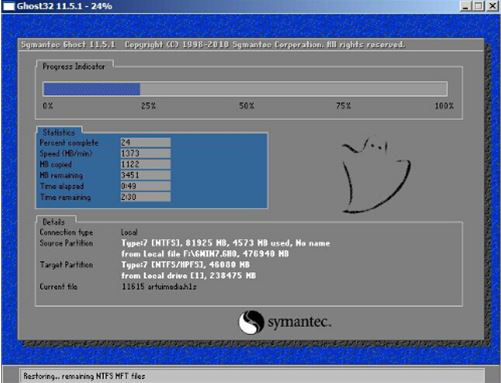
5、完成后,彈跳出的提示框會提示是否立即重啟,這個時候我們直接點擊立即重啟就即可。

6、此時就可以拔除u盤了,重啟系統(tǒng)開始進行安裝,我們無需進行操作,等待安裝完成即可。
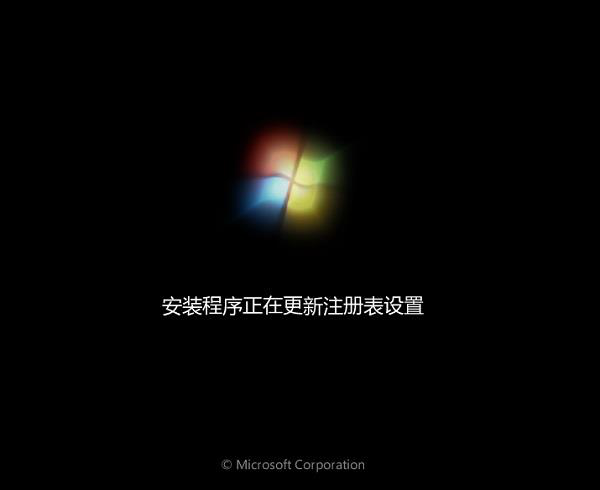
win7相關(guān)攻略推薦:
win7電腦呈現(xiàn)網(wǎng)絡(luò)延遲詳細解決流程介紹
win7系統(tǒng)怎么修改系統(tǒng)字體_win7系統(tǒng)默認字體修改教程
win7電腦文件夾名稱變成綠色怎么辦_電腦文件夾名稱變成綠色解決辦法
以上就是聯(lián)想小新Air13筆記本如何一鍵u盤安裝win7系統(tǒng)操作方法,如果聯(lián)想小新Air13筆記本用戶想要安裝win7系統(tǒng),可以根據(jù)上述操作步驟進行安裝
相關(guān)文章:
1. Win10系統(tǒng)中使用anaconda的conda activate激活環(huán)境時報錯應(yīng)該怎么解決?2. 統(tǒng)信uos系統(tǒng)怎么進行打印測試頁和刪除打印機?3. Win10藍屏提示memorymanagement怎么辦?Win10藍屏提示memorymanagement的解決方法4. Win7怎么恢復(fù)默認的用戶配置文件?5. Win11 Edge瀏覽器怎么開啟IE兼容模式?6. Win10 KB5009543累積更新發(fā)布:修復(fù)日語輸入法問題7. Win10修復(fù)引導(dǎo)工具怎么使用?Win10修復(fù)引導(dǎo)工具使用教程8. Win10中使用cmd命令conda info -e發(fā)現(xiàn)環(huán)境未命名無法激活怎么辦?9. Win10點擊開始菜單沒有反應(yīng)怎么辦?Win10點擊開始菜單沒有反應(yīng)的解決方法10. 怎么查看Win7是否永久激活?Win7查看激活狀態(tài)
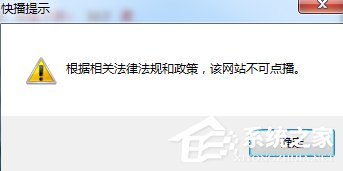
 網(wǎng)公網(wǎng)安備
網(wǎng)公網(wǎng)安備